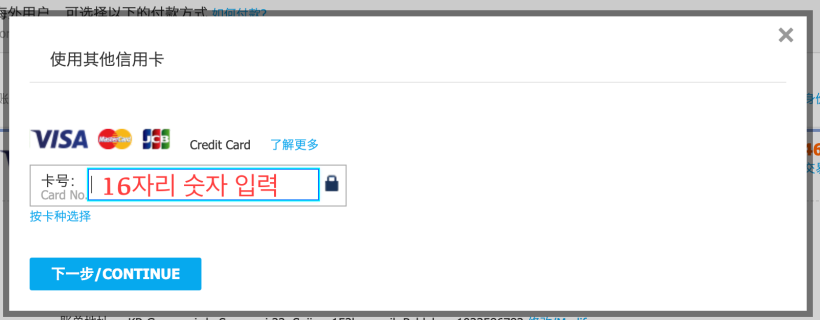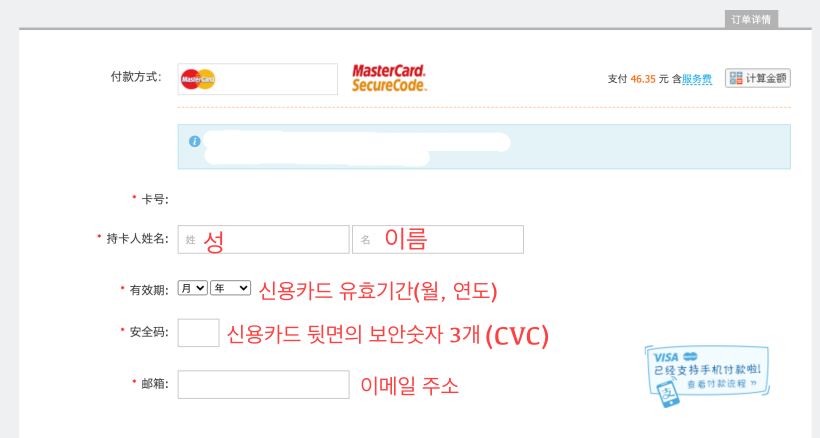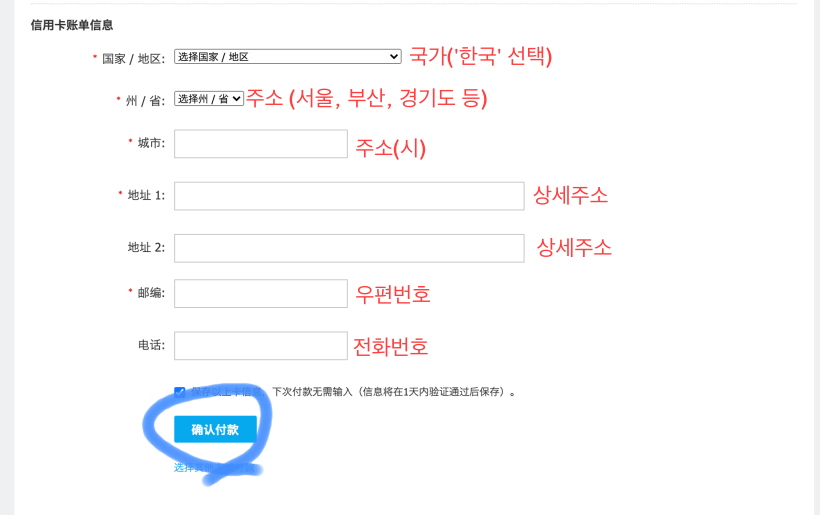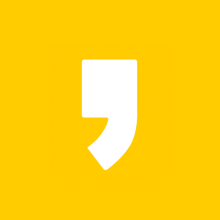728x90
반응형
물건사려고 카트에 넣은 것까지는 잘 했는데 갑자기 알리페이로 결제하라는 말이 뜬다. 신용카드로 결제할 건데 웬 알리페이? 하고 당황하지 말고 다른 쇼핑몰에서 하듯이 신용카드 등록하고 결제하면 된다.
일단 신용카드를 등록하도록 +버튼을 클릭한다.
신용카드 번호 16자리를 입력하고 아래 파란색 continue버튼을 클릭한다.
신용카드 정보를 하나씩 입력한다. 이름, 주소는 모두 영어로 입력하면 된다. 주소는 적당히 끊어서 'ㅇㅇ도/ㅇㅇ시/이하 나머지 주소' 하는 식으로 입력하면 된다.
영어주소를 모를 때는 아래 검색창에서 영어주소로 변환하여 하나씩 입력하자.
영어주소 변환 – Daum 검색
Daum 검색에서 영어주소 변환에 대한 최신정보를 찾아보세요.
search.daum.net
이렇게 다 입력하고 나면 드디어 결제를 할 수 있다. 45위안이 물건 가격인데 인데 46.35위안을 달라고 한다. 1.35 위안은 서비스 가격이라고 자동으로 붙여서 결제가 된다.
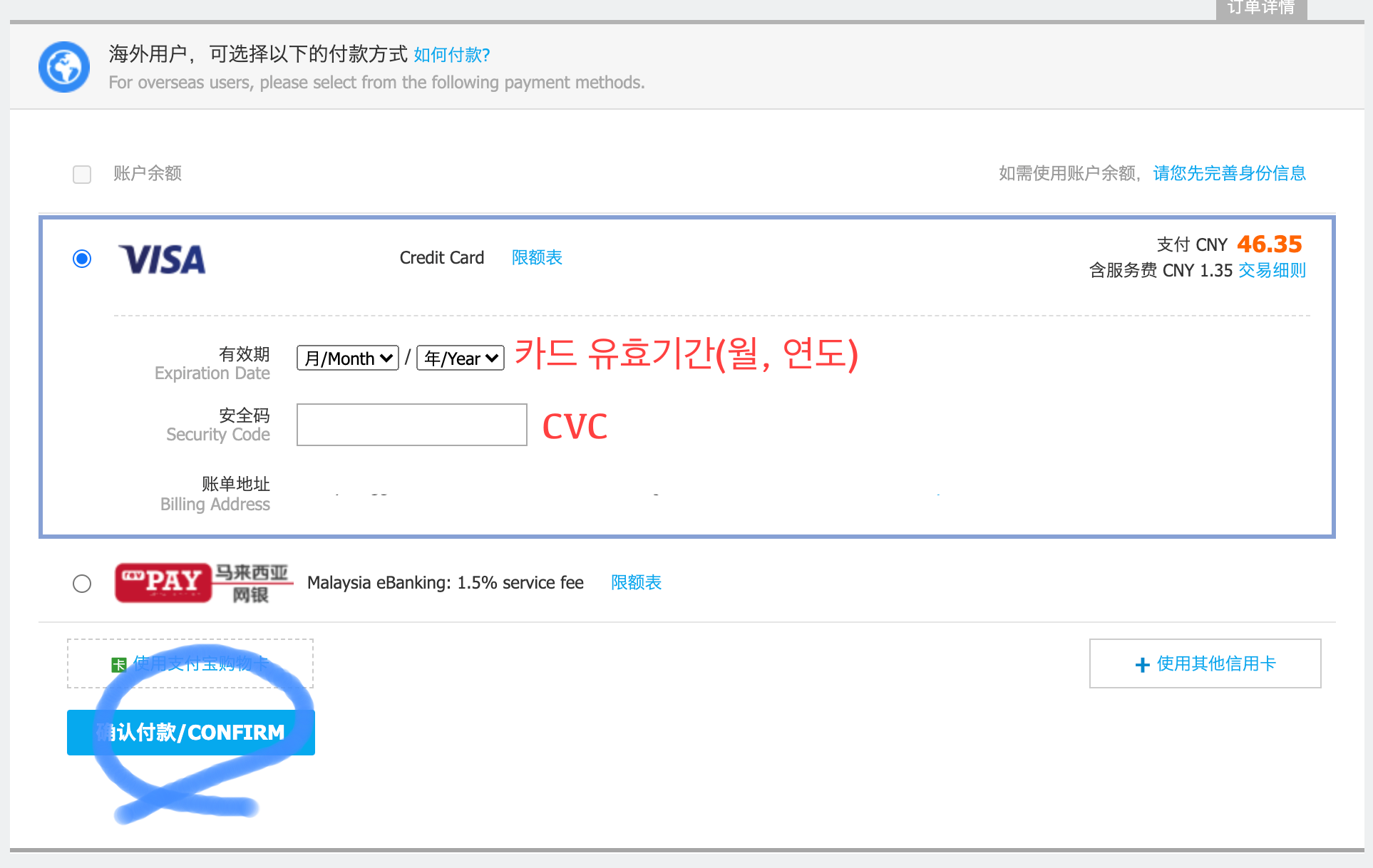
반응형